chatgptを使用してWordPressサイトにAIチャットボットを追加する方法
WordPress WebサイトにAIチャットボットを追加することに興味がありますか?訪問者の質問に24時間年中無休で、疲れを知らず、常に対応することを準備する準備ができている仮想アシスタントがいるかもしれません。ここで、ChatGptの助けを借りて、そのインタラクティブな体験をWordPress Webサイトにもたらすことができます。 AIベースのチャットボットは単なるトレンドではありません。ユーザーエクスペリエンスの向上、サービスの高速化、さらには販売コンバージョンの推進に不可欠です。
適切なプラグインの選択、APIの設定、ウェブサイトのスタイルに合わせてルックをカスタマイズすることから、 WordPressサイトにOpenai ChatGptを追加する方法について説明します基本から始めて、WordPressサイトのチャットボットを構築するのがどれほど簡単かを見てみましょう!
目次
WordPressサイトにAIチャットボットを追加することの利点は?
AIチャットボットをWordPress Webサイトに追加することは、訪問者との相互作用を改善するための効果的な方法です。質問に即座に答える機能により、ChatGptのようなチャットボットにより、ユーザーエクスペリエンスがより快適で効率的になります。彼らは訪問者を迎え、必要な情報を提供し、手動の管理者支援を待たずにナビゲーションを支援することができます。
さらに、AIチャットボットは、カスタマーサービスのサポートにも大きな役割を果たしています。チャットボットは24時間年中無休で利用でき、一般的な質問に答え、ユーザーのニーズのフィルタリング、必要に応じてユーザーをサポートチームに向けます。結果?応答時間はより速く、訪問者は健康に感じられ、他のタスクに集中できます。
主な利点:
- 訪問者とのリアルタイムのやり取り
- 人間の存在なしのノンストップサポート
- 一般的なクエリへの迅速な応答
- ユーザーの快適さと信頼を高めます
ステップバイステップ:chatgptAIチャットボットをWordPressに追加する方法
WordPress WebサイトのAIチャットボットの主な利点がわかったので、WordPressにチャットボットを追加する手順に入る時が来ました。すぐに始めましょう。
ステップ1:適切なプラグインを選択します
WordPressサイトにAIチャットボットを追加する際の重要な最初のステップは、適切なプラグインを選択することです。すべてのWordPressチャットボットプラグインが堅牢なAIエクスペリエンスを提供するわけではありません。したがって、OpenAIとの直接統合、WordPressサイトのデータを使用してAIをトレーニングする機能、さまざまなドキュメントおよびファイルタイプのサポートなど、重要な機能を考慮する必要があります。
考慮できるプラグインの1つは、 WP AIアシスタント。このプラグインは、などの優れた機能を提供します。
- Openaiとの直接統合
- WordPressサイトコンテンツに基づくAIトレーニング
- ファイルとドキュメントのサポート
- さまざまなGPTモデルとの互換性
- チャットボットロールパーソナライズ
- 完全にカスタマイズ可能なチャットボットデザイン
- コーディングが不要な簡単な統合
したがって、この記事では、WP AIアシスタントをプラグインとして使用してチャットボットを作成します。
あなたのウェブサイトをスマートAIパワーのアシスタントに変えてください!
訪問者に24時間年中無休で、ビジネスを理解し、即座に回答を提供し、コンバージョンを高めるインテリジェントなチャットボットを使用して、技術的なスキルは必要ありません。
ステップ2:プラグインをインストールしてアクティブにします
プラグインをインストールするには、プラグインにナビゲートしてWordPress zipファイルをアップロードし、 > [新しいプラグインの追加]> [プラグインのアップロード]をアップロードします。
アップロードが完了したら、 [アクティブ化]プラグインを有効にします。その後、WP AIアシスタントメニューが左側のサイドバーに表示されます。
ステップ3:OpenAI APIキーを取得します
次に、OpenAIアカウントにサインアップし、公式Webサイトからログインします。ログインしたら、アカウントメニューに移動し、 [APIキーを表示]を選択します。
Stenext、下の画像に示すように「新しいシークレットキーの作成」キーが生成されたら、右側のコピーアイコンをクリックして保存します。
ステップ4:プラグインでAPI設定を構成します
構成するには、メニューを開くと表示されます。 [設定]をクリックして、OpenAIから取得したAPIキーを入力します。
次に、提供されたフィールドにAPIキーを貼り付け、[変更を保存]をクリックしてアップデートを適用します。
ステップ5:新しいチャットボットを作成します
OpenAIおよびWP AIアシスタントが正常に統合されたら、AIアシスタントを作成して顧客の問い合わせに答えることができます。 WP AIアシスタントメニューを開き、 [アシスタントの作成]を選択します。
次に、アシスタントに名前を提供し、 [変更を保存]をクリックします。心配しないでください。いつでもアシスタントの名前を編集できます。
次に、チャットボット設定ページに移動します。 untukセットアップチャットボットkamuは、フラグアイコンのメニューをクリックしてアシスタント/チャットボットを構成し、名前から始めて、画面上の位置(右下または左)を選択するか、チャットボットをフローティング位置にロードするか、すべてのページで表示できるようにすることができます。さらに、使用可能なショートコードがあります。
ステップ6:チャットボットをパーソナライズします
次に、下にスクロールしてチャットボットをパーソナライズします。これには、AIアシスタントの名前とニックネームの構成、ターゲットと目標の定義、カスタムデータの使用法の指定が含まれます。
これらの推奨設定に加えて、最初のメッセージ、コンテンツの種類、コンテンツの長さとトーン、応答の例などのオプションの設定が見つかります。
ステップ7:チャットボットのトレーニング
次のステップでは、データを使用してチャットボットをトレーニングすることが含まれます。このプラグインを使用すると、WordPressサイト、アップロードされたドキュメント(PDFやテキストファイルなど)、または外部URLのコンテンツでアシスタントをトレーニングできます。これにより、アシスタントがユーザーに最も関連性の高い最新情報を提供することを保証します。
まず、WordPressサイトの既存のコンテンツを使用して、投稿、ページ、製品、その他のカスタムコンテンツタイプなど、アシスタントをトレーニングできます。
別のオプションは、WordPressにドキュメントを直接アップロードすることです。ドキュメントが検索可能であるか、コードとして解釈できるかを選択できます。サポートされているドキュメント形式には、.jpg、.jpeg、.xlsx、.xmlなどが含まれます。
最後に、外部URLを使用してアシスタントをトレーニングすることもできます。アシスタントは、URLを入力することにより、コンテンツを抽出して構造化データ(JSON)に変換し、チャットボットのナレッジベースを強化できます。
ステップ8:チャットボットの外観をカスタマイズします
次のステップでは、チャットボットのデザインをカスタマイズできます。これには、アシスタントの名前を設定し、チャットサイズ、背景色、フォント、ボタンの色、メッセージ色の調整が含まれます。
ステップ9:AIチャットボットを公開します
最後のステップは、WordPressのWebサイトページに表示されるように、作成したチャットボットを公開することです。公開するには、[公開]ボタンを選択します。成功した場合、これが私たちのAIチャットボットの外観です。
WordPressサイトのAIチャットボットの実際の例
WordPress Webサイトでは、AIチャットボットを使用できます。チャットボットの存在は、ユーザーが質問への回答を迅速に取得するのに非常に役立ちます。
これは、eコマースサイトでAIチャットボットを使用した実際の例です。ここでは、製品やサービスに関連するいくつかの質問をします。
ChatGptチャットボットを最適化するためのヒント
AIチャットボットを正常に作成した後、パフォーマンスを継続的に最適化することも重要です。このセクションでは、ChatGPTチャットボットを最適化し、その効率的で効果的なパフォーマンスを確保するためのいくつかの重要なヒントについて説明します。
効果的なプロンプトを使用します
ChatGPTチャットボットから最高の応答を取得するには、効果的なプロンプトが不可欠です。明確で具体的な簡潔なプロンプトは、AIがユーザーの意図を理解し、正確な応答を生成するのに役立ちます。チャットボットを混乱させる可能性があるため、あいまいまたは過度に複雑なプロンプトを避けてください。また、ユーザーインタラクションに基づいてプロンプトを改良してチャットボットのパフォーマンスを向上させ、サイトの目標と一致し、関連情報を提供することもできます。
相互作用を監視し、よくある質問を評価します
チャットボットのインタラクションを定期的に監視することは、パフォーマンスを向上させるための鍵です。よくある質問(FAQ)を追跡することで、ユーザーが知りたいことについて貴重な洞察を得るため、それに応じてチャットボットの回答を調整できます。これは、知識のギャップを特定し、チャットボットがユーザーの満足度を向上させながら、最も関連性の高い最新の情報を提供することを確認するのに役立ちます。
機密データが漏れていないことを確認してください
AIチャットボットを使用する場合、機密情報を保護することが重要です。チャットボットが、個人情報や支払い情報などのプライベートデータにアクセスまたは開示しないようにしてください。データリークを防止し、GDPRなどのプライバシー規制の順守を確保するための保護手段を実装します。チャットボットがユーザーの信頼とデータセキュリティを保護するために、チャットボットが答えることができる質問の種類を人間のサポートに直接的に問い合わせて制限します。
視聴者のニーズに基づいて、プロンプトとコミュニケーションスタイルを更新します
チャットボットのコミュニケーションスタイルは、視聴者の好みとともに進化する必要があります。ユーザーの期待、言語の傾向、または文化的文脈の変化に合わせて、そのトーンとスタイルを定期的に更新します。視聴者のニーズにチャットボットのコミュニケーションを適応させることで、関連性があり、関連性が高いことが保証され、最適化されたパーソナライズされたユーザーエクスペリエンスが提供されます。
より賢い会話、幸せな訪問者!
インスタント回答を提供し、24時間年中無休でユーザーを支援し、サポートを楽に自動化します。 WP AIアシスタントは、よりインタラクティブでインテリジェントなWebサイトの鍵です。
結論
AIチャットボットのようなChatGptのようなWordPressサイトに統合すると、ユーザーエクスペリエンスを大幅に向上させ、カスタマーサポートを合理化し、リアルタイムの訪問者の相互作用を提供できます。インストール、構成、およびパーソナライズする手順に従って、チャットボットは、ウェブサイトユーザーにより応答性が高く効率的なサービスを提供できます。
AIチャットボットでWordPressサイトを次のレベルに引き上げる準備ができている場合は、 WP AIアシスタントプラグインを試して。 OpenAIとのシームレスな統合を提供し、セットアップが簡単で、ブランドのニーズに合わせて完全なカスタマイズオプションを提供します。
ブログを購読すると、サイトに新しい更新があったときに電子メールが送信されるので、見逃すことはありません。


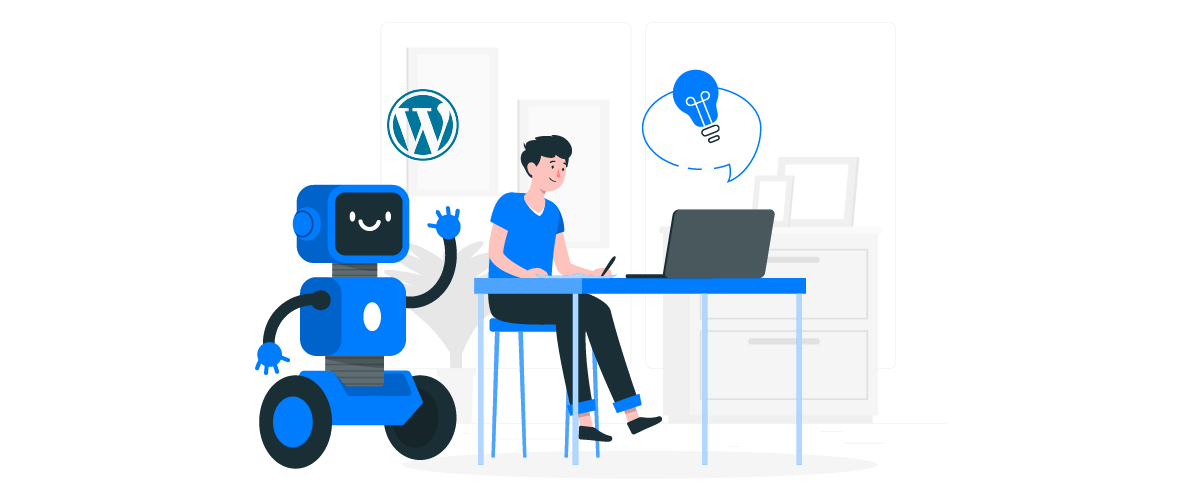




![[設定]をクリックします - chatgptを使用してWordPressサイトにAIチャットボットを追加する方法](/images/easyblog_articles/712/b2ap3_large_click-settings.jpg)














コメント